خوش آموز درخت تو گر بار دانش بگیرد، به زیر آوری چرخ نیلوفری را
روشن نشدن سیستم در حالت Sleep
Sleep mode یکی از گزینه های مورد استفاده در آیتم های Power ویندوز است که با قرار دادن وضعیت سیستم در این حالت، سیستم در حالت نیمه هوشیار قرار خواهد گرفت و تنها با یک کلیک یا فشردن یک دکمه از کیبورد و یا فشردن کلید پاور، سیسمت دوباره احیا خواهد شد. اما مشکل این است که در برخی سیستم ها، ویندوز از حالت Sleep خارج نمی شود. پعنی پس از اینکه سیستم را در حالت Sleep قرار می دهید، دیگر نمی توان آن را از حالت Sleep خارج کرده و به کار ادامه داد و مجبور می شوید که سیستم را بصورت سخت افزاری و دستی Restart کنید.

در این پست بصورت کاملا روان و همچنین تصویری در مورد مشکل اصطلاحا waking up نشدن کامپیوتر پس از Sleep بحث خواهیم کرد.
در گام نخست بیایید ببینیم که اصلا گه Device هایی در سیستم می توانند ویندوز را Wake up و از حالت Sleep خارج سازند. ساده ترین کار در زمانی که سیستم شما روشن است، این است که ببینید چه دستگاه های این قابلیت را دارند که سیستم شما از حالت Sleep خارج کنند.
بدین منظور Command Prompt را باز کرده و دستور زیر را در آن وارد کنید:
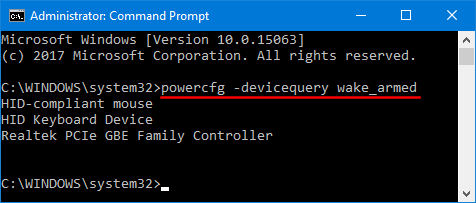
این دستور پس از اجرا، لیستی از devices هایی که پیکربندی آنها به گونه ایست که قادر به انجام Wake up کردن ویندوز هستند را نشان می دهد. مثلا اگر موس و کیبورد را در این تنظیمات نمی بینید، باید تنظیمات شان را کمی تغییر دهید.
لطفا روی دکمه Start ویندوز خود کلیک راست کرده و Device manager را برگزینید. یا اینکه کلیدهای winkey + R را بفشارید تا Run باز شود سپس عبارت devmgmt.msc را وارد و Enter کنید.
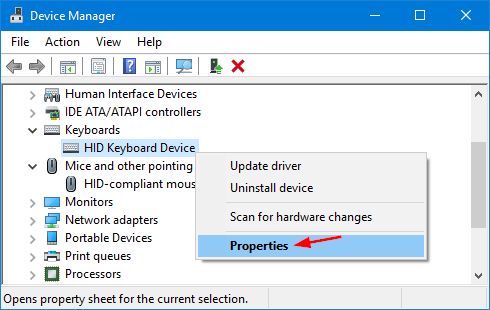
در این فرم، مانند تصویر بالا هم به قسمت keyboard و Mice and Other Pointing Devices بروید و فلش کنار را کلیک کنید و از زیر مجموعه انها، روی کیبورد و یا ماوس کلیک راست کنید و Properties بگیرید.
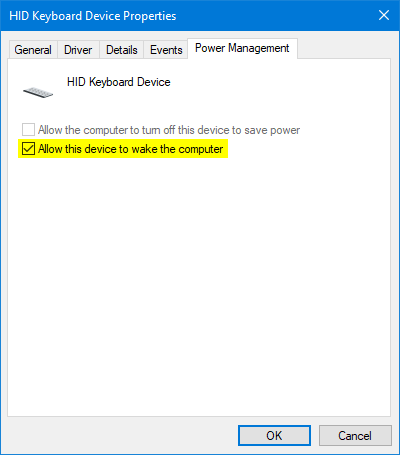
سپس به تب Power Management بروید و تیک گزینه Allow this device to wake the computer را فعال کرده و OK کنید.
اینکار را هم برای ماوس و هم برای کیبورد انجام دهید.
همین کار بالا را اینبار از طریق محیط بایوس انجام خواهیم داد. لطفا سیستم را ریستارت کنید و پس از روشن شدن، با فشردن کلیدهای Del یا F2 یا هر کلیدی که راهنمای ورود به بایوس است، به این محیط وارد شوید.
در تنظیمات BIOS باید به دنبال تنظیمی با نام USB Wake Up و یا Wake up by USB KB/Mouse و یا USB Wake Support یا چیزی شبیه به اینها باشید.
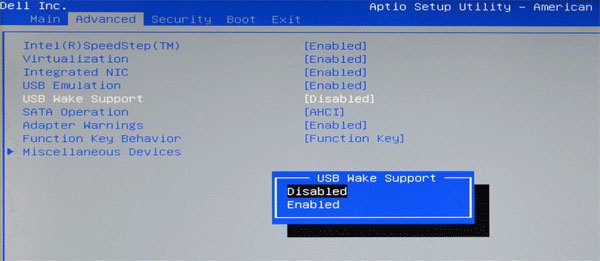
وقتی این تنظیم را پیدا کردید، حالت Enabled را برای آن فعال کنید.
با انجام این تنظیمات در ویندوز باید بتوانید سیستم را از حالت Sleep خارج و دوباره روشن کنید.

در این پست بصورت کاملا روان و همچنین تصویری در مورد مشکل اصطلاحا waking up نشدن کامپیوتر پس از Sleep بحث خواهیم کرد.
در گام نخست بیایید ببینیم که اصلا گه Device هایی در سیستم می توانند ویندوز را Wake up و از حالت Sleep خارج سازند. ساده ترین کار در زمانی که سیستم شما روشن است، این است که ببینید چه دستگاه های این قابلیت را دارند که سیستم شما از حالت Sleep خارج کنند.
بدین منظور Command Prompt را باز کرده و دستور زیر را در آن وارد کنید:
powercfg -devicequery wake_armed
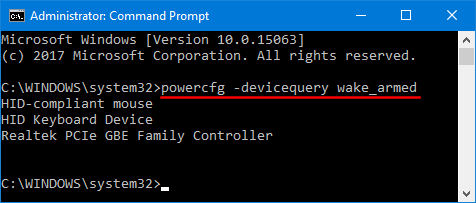
این دستور پس از اجرا، لیستی از devices هایی که پیکربندی آنها به گونه ایست که قادر به انجام Wake up کردن ویندوز هستند را نشان می دهد. مثلا اگر موس و کیبورد را در این تنظیمات نمی بینید، باید تنظیمات شان را کمی تغییر دهید.
لطفا روی دکمه Start ویندوز خود کلیک راست کرده و Device manager را برگزینید. یا اینکه کلیدهای winkey + R را بفشارید تا Run باز شود سپس عبارت devmgmt.msc را وارد و Enter کنید.
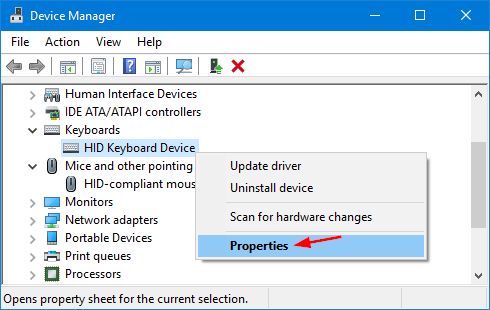
در این فرم، مانند تصویر بالا هم به قسمت keyboard و Mice and Other Pointing Devices بروید و فلش کنار را کلیک کنید و از زیر مجموعه انها، روی کیبورد و یا ماوس کلیک راست کنید و Properties بگیرید.
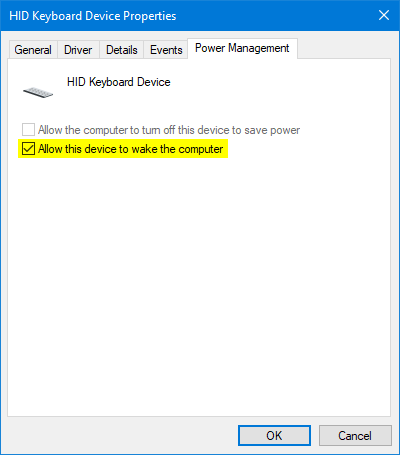
سپس به تب Power Management بروید و تیک گزینه Allow this device to wake the computer را فعال کرده و OK کنید.
اینکار را هم برای ماوس و هم برای کیبورد انجام دهید.
همین کار بالا را اینبار از طریق محیط بایوس انجام خواهیم داد. لطفا سیستم را ریستارت کنید و پس از روشن شدن، با فشردن کلیدهای Del یا F2 یا هر کلیدی که راهنمای ورود به بایوس است، به این محیط وارد شوید.
در تنظیمات BIOS باید به دنبال تنظیمی با نام USB Wake Up و یا Wake up by USB KB/Mouse و یا USB Wake Support یا چیزی شبیه به اینها باشید.
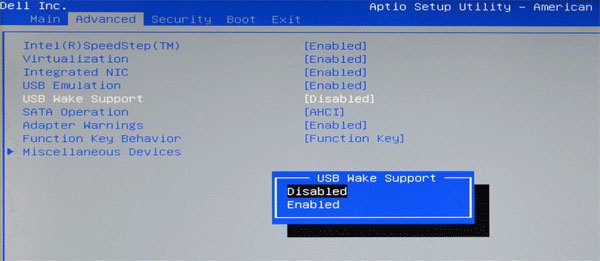
وقتی این تنظیم را پیدا کردید، حالت Enabled را برای آن فعال کنید.
با انجام این تنظیمات در ویندوز باید بتوانید سیستم را از حالت Sleep خارج و دوباره روشن کنید.





نمایش دیدگاه ها (0 دیدگاه)
دیدگاه خود را ثبت کنید: